
Vill vun den Chauffeuren déi jeemools eng digital Ënnerschrëft hunn. Dëst déngt als eng gewësse Bestätegung datt d'Software net béiswëlleg Dateien enthält an ass absolut sécher fir Är Benotzung. Trotz all déi gutt Virsätz vun dëser Prozedur, déi heiansdo d'Ënnerschrëft kann e puer Onbequemen liwweren. De Fakt ass datt net all Treiber eng passend Ënnerschrëft hunn. An an net ouni d'éischt Equatiounsrefinéiert irno Verfollegungsystem z'iwwersetzen An esou Fäll, musst Dir de erweiterten Check auszeschalten. Et ass op wéi de obligatoresche Chauffer Ënnerschrëftcheck deaktivéiert, wäerte mir haut an eiser Lektioun soen.
Unzeeche vu Probleemer mat digitale Ënnerschrëft
Andeems Dir de Chauffer fir den Apparat installéiert, deen Dir braucht, kënnt Dir op Ärem Bildschierms Windows Sécherheetservice gesinn.
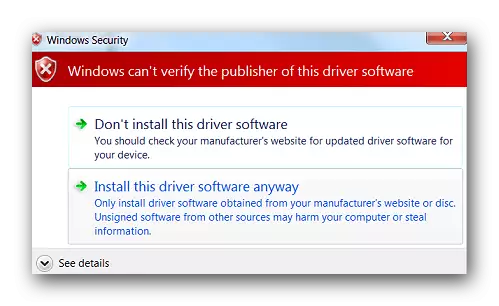
Trotz der Tatsaach, datt Dir den Treiber dëse Chauffer "Installéiert" Artikel an der Fënster kënnt, déi erschéngt, gëtt d'Software falsch installéiert. Dofir, léisen de Problem einfach duerch d'Wiel vun dësem Artikel an de Message funktionnéiert net. Mat Hëllef wäert mat enger Iwwernahmung Mark entspriechert sinn, da markéiert, déi Problemer konsequent an der Aarbecht vun der Ausrüstung entsprécht.
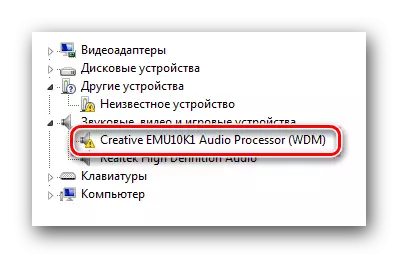
Als Regel, an der Beschreiwung vun sou engem Apparat erschéngt de Feeler 52.
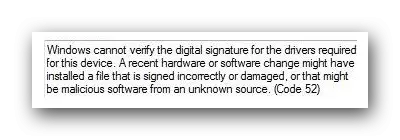
Zousätzlech, och wa se heiansdo keng korrespondéieren, kann eng Notifikatioun am Gramm méiglech ass. Wann Dir eppes ähnlech gesitt am Screenshot hei ënnen, heescht dat, datt Dir mat der Chauffer Ënnerschrëft Verifizéierungsproblemer kollidéiert hutt.
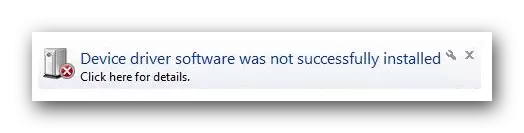
Wéi deaktivéiert d'Inspektioun vun Ënnerschrëft vum
Dir kënnt zwee Haaptaarten vu Schecken auswielen - permanent (permanent) an temporär. Mir bréngen Är Opfroe verschidde Weeër déi Iech erlaabt de Scan erlaben an d'Chauffeuren op Ärem Computer oder op engem Laptop z'installéieren.Method 1: DSEO
Fir net an de System Astellunge ze graven, gëtt et e spezielle Programm deen den Identifizéierer fir de Chauffer erlaabt. Driver Ënnerschrëft Enforcecoriture erlaabt Iech digital Ënnerschrëften an all Software an Chauffeuren z'änneren.
- Eroflueden a lafen d'Utility.
- Averstanen mam Benotzerofkommes a wielt "Aktivéiert Testmodus". Also maacht Dir den Testmodus vum OS.
- Restart den Apparat.
- Elo fänkt d'Utility un a wielt "Zeechen e Systemmodus".
- Gitt d'Adress an déi direkt op Är Drive leeft.
- Klickt op "OK" a waart op d'Fäerdegstellung.
- Installéiert de gewënschte Chauffer.
Luet Treibreinungsdréierungsrecht Iwwersetzung Iwwerdroung Utility
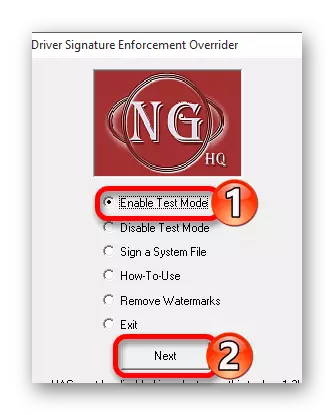
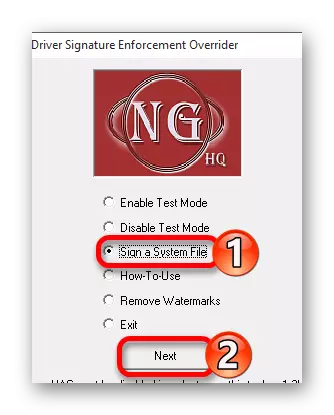
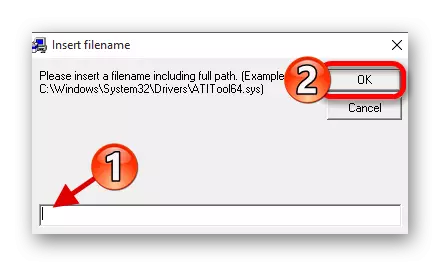
Method 2: Os Luede am Special Modus
Dës Method ass eng temporär Léisung fir de Problem. Et deaktivéiert de Scan nëmmen bis den nächsten Reboot vum Computer oder op Laptop. Trotzdem kann et zimlech nëtzlech an e puer Situatiounen zimmlech nëtzlech sinn. Mir hunn dës Method an zwee Deeler an zwee Deeler, da prieder vun der installéierter Versioun vun der Offenträsent sinn Är Aktioune vu Sëlwer e bësse anescht.
Fir Besëtzer vu Windows 7 an drënner
- Restart de System op all verfügbare Wee. Wann de Computer oder Laptop am Ufank behënnert ass, dréckt dann de Power Knäppchen an direkt an de nächste Schrëtt.
- Klickt op d'Keyboard den F8 Knäppchen bis d'Fenster mat der Wiel vu Windows Luede Parameter erschéngt. An dëser Lëscht musst Dir e String mat dem Titel auszeschléissen "Desaktivéiere Chauffer Ënnerschrëft" oder "Desaktivéiere vun der obligatoresch Schrëftdatei Verëffentlechung Typesch, dëst String ass de Virsuerg. Nodeems Dir dat erfuerderlecht Element gewielt hutt, dréckt op den "Enter" Knäppchen op der Tastatur.
- Elo kënnt Dir nëmmen op de komplette System eroflueden. Douval ass d'Kontrolléierung ausgeschafft, a kënnt Dir déi néideg Championorm installéieren.

Winfrys Windows 8 a méi
Trotz der Tafnes hunn et e Problem fir eng dIITIT Ënnerschrëft vu Windows vu Windows 7 ze testen, sou wéi Dir mat spéidere Versioune vum OS benotzt gëtt. Dës Aktiounen musse vu kaum aloggen aloggen an de System.
- Klickt op de "Shift" Knäppchen op der Tastatur an net lassloossen ier Dir d'OS nei starten. Dréckt elo den "ALT" an "F4" Keys gläichzäiteg op der Tastatur. An der Fënster ass déi erschéngt, wielt de "Restart System" Artikel deen "Eleng" Time klickt.
- Mir waarden op eng Zäit bis op déi "SELECT AKTIOUN" Menu erschéngt um Écran. Bei dëse Aktiounen, musst Dir d'Linn "Diagnos ze fannen" an klickt op den Numm.
- De nächste Schrëtt ass der Wiel vun der zousätzlech Parameteren "vum allgemenge Lëscht vun Diagnostons Fenzelen.
- Vun all de proposéierte Ënnerbriechungen, déi Dir braucht, musst Dir d'Sektioun "Download Optiounen fannen a klickt op säin Numm.
- An der Fënster déi erschéngt, musst Dir just op de Restart Knäppchen op der rietser Écran Beräich klickt.
- Wärend dem Restart System, Dir wäert eng Fënster mat engem Choix Optiounen gesinn. Mir interesséieren Iech am Artikel op der Nummer 7 - "Desaktivéiere obligatoresch Verifizéierung vum Chauffer Ënnerschrëft". Wielt et andeems Dir op de "F7" Knäppchen op der Tastatur klickt.
- Elo musst Dir waarden bis Windows Stiwwelen. Obligatoresch Verifizéierung vun der Chauffer Ënnerschrëft gëtt ausgeschalt bis den nächste System nei starten.
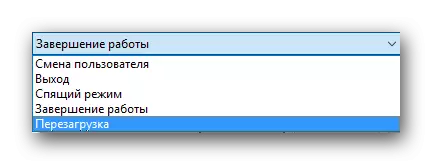




Dës Method huet een Oneckback, déi sech an e puer Fäll manifestéiert. Et huet der Fusrouktiv Meenung fir dat no der negativer Inklusioun am Test, ouni seng Geschicht kënnen hir Schwieregkeeten stoppen, déi mat verschiddene Bedaffene kënnen hir Gefill méi ophalen hir Schwieregkeeten. Wann Ärer Meenung no eng Situatioun hutt, musst Dir an dersäits Method benotzen, erlaabt Iech duerch d'Kontrollkrimulatiounen ze verdecken.
Method 3: Grupp Politik Setup
Mat dëser Method kënnt Dir den obekter offators deaktivéieren oder zréckzéien oder bis Dir et onofhängeg zréckgesat. Ee vun de Virdeeler vun dëser Method ass datt et uwendbar ass fir en absolut Betribssystem. Dat ass wat Dir dëst maache musst:
- Um Keyard leeft zum "Gewinz" Knäppchen zu der selwechter Zäit. Als Resultat gëtt Dir lancéiert. Am eenzegen Feld vun der opgemaacher Fënster, gitt de Gparkit.msc Kommando. Nodeems Dir de Kommando aginn hutt, klickt "Enter" oder den "OK" Knäppchen an der Fënster déi erschéngt.
- Dir hutt eng Fënster mat Gruppepolitik Astellunge. Am Festfeld, musst Dir fir d'éischt an de "Benotzerkonfiguratioun" Rubrik "Benotzer ginn. Elo vun der Lëscht vun der Ënnerfaassungen, wielt déi "administrativt Templéiert" Element.
- D'Wouschen vun dësem Sektioun sicht no de "System" Dossier. Opmaachen et, gitt op den nächsten Dossier - "Installing Driver".
- Andeems Dir op den Numm vum leschten Dossier klickt, an der lénker Regioun vun der Fënster, déi Dir säin Inhalt gesinn. Hei sinn dräi Dateien. Mir brauchen eng Datei "Digital Ënnerschrëft vum Apparat Chauffeuren". Offen et duebel dréckt op de lénksen Maus Knäppchen.
- Dës Datei opmaachen, gitt Dir d'Géigend andeems Dir d'Verifizéierungsstatus schalt. Dat ass nehäng, fir d'Mark virun der CRRED "behënnert", wéi am Bild vun der Phremier ugewise ginn. Fir datt d'Ännerungen op d'Astellungen a Kraaft getrueden, musst Dir op de "OK" Knäppchen um Enn vun der Fënster klickt.
- Nodeems Dir déi beschriwwen Aktiounen aus der Eck ugefouert, kënnt Dir all Wunnengen ouni digital Ënnerschrëft am Installéiert. Wann Dir repsectionc E-up fir dës Scheckfuerderung ze kréien, wielt d'Schrëtt op d'Mark op der Linn op der Linn "a klickt op" Ok ".
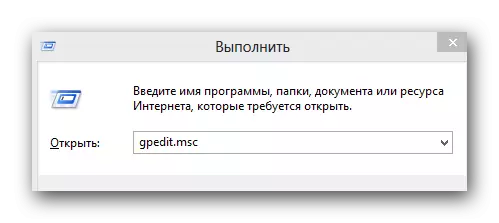
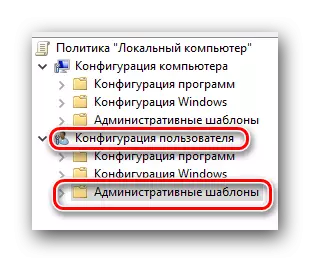
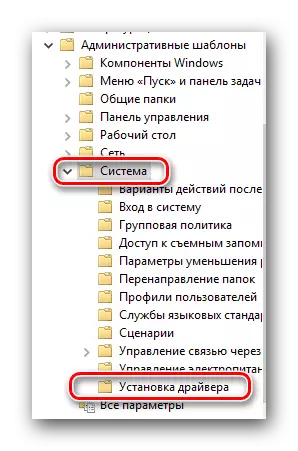
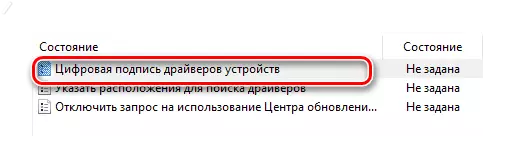
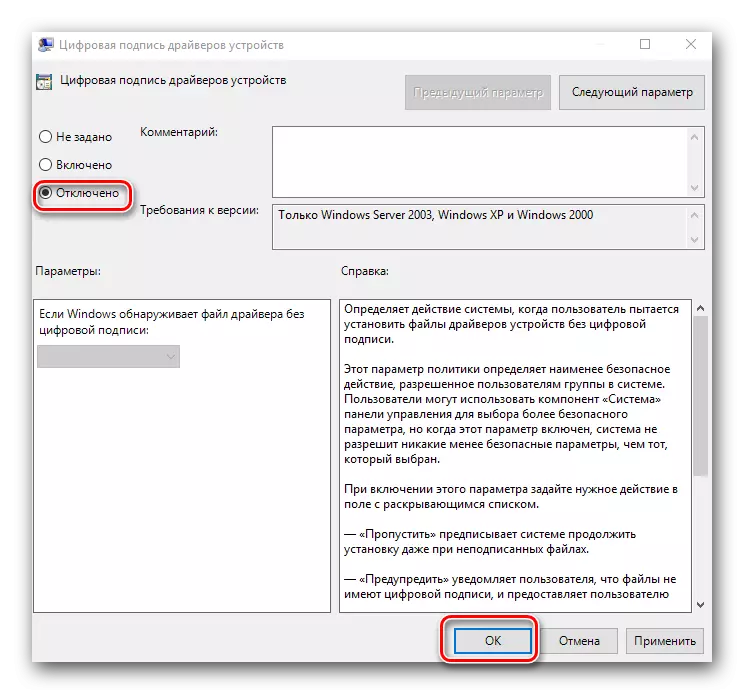
Method 4: "Kommandozeil" Windows
- Öffnen d'"Kommandozeil" duerch all Prioritéit fir Iech. Dir kënnt iwwer all vun eiser spezieller Lektioun léieren.
- An der Fënster déi opgeet, da gitt mir déi folgend Kommandoen an der Tour. Nodeems Dir se se aginn hutt, klickt op "Enter".
- An dësem Fall ass d'"contembourg "fenen esou wéi dat ze gesinn.
- Den nächste Schrëtt gëtt de Betribssystem nei starten. Fir dëst ze maachen, benotzt all Heiansdo bekannt Iech.
- Nom Rebooting, de System wäert am sougenannte Testmodus booten. Et ass net vill anescht wéi déi üblech. Ass eng jiddefallbar Differenzen, déi e puer Interfere vun der passender Informatioun an der ënneschter lénkser Eck vum Desktop kënnen.
- Wann Dir d'Scheckfunktioun zréckbezuelen, widderhuelen einfach all Handlungen, déi nëmmen den "Parameter am zweete Kommando ersetzen an den" Off "Value.
- An e puer Fäll kann dës Methode net op der Bedingung funktionnéieren déi Dir am Safe Mode benotzt hutt. Am Iwwerginn Wolfsegkeeten am Safe Moderadeschen, kënnt Dir am Detail vun eise Spezialit léieren.
Liest méi: Opgepasst d'Kommandozeil an Windows
BCDEP.Exe -Se -Se Luede mat_integritéit_checken
Bcdestitit.exe -set testiving op
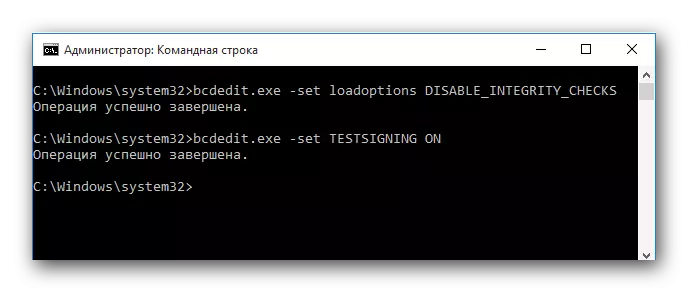
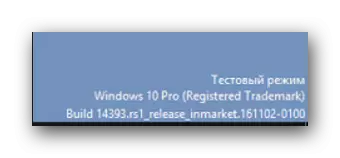
Lektioun: Wéi gitt de séchere Modus an Windows anzeginn
Mat engem vun den uewe gewrauche Methoden, kënnt Dir einfach aus Problemen entloossen mat installéierenbar Software ze installéieren. Mengt net datt d'Kontrollfunktioun d'Erscheinung d'Erscheinung vun all System vu System verschmolt gëtt. Dës Aktiounen si komplett sécher an an sech selwer beaflosst Äre Computer net mat béisaarteg Programmer. Fir et ass et, mir recucken Iech ëmmer ëmmerur vum Antivisus, fir Iech selwer komplett ze schützen fir op den Internet ze schützen. Zum Beispill kënnt Dir déi gratis Avquis vu Antivirus-Léisung benotzen.
